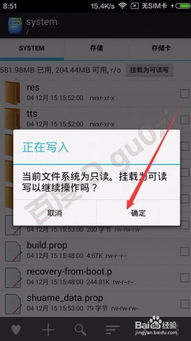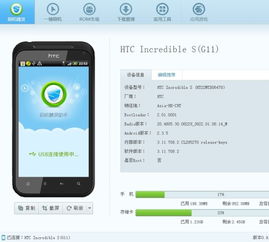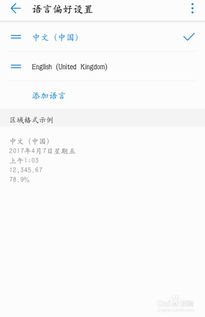gho系统如何安装系统文件怎么打开,如何打开与安装系统文件
时间:2024-11-21 来源:网络 人气:
GHO系统文件安装指南:如何打开与安装系统文件
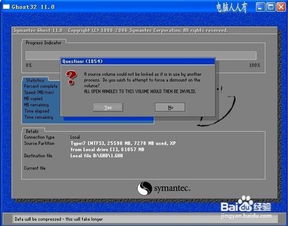
随着电脑系统的不断更新,许多用户选择使用GHO系统文件来安装或恢复系统。GHO文件是一种压缩的系统镜像文件,它包含了整个操作系统的所有文件。本文将详细介绍如何打开GHO系统文件以及如何使用它来安装系统文件。
准备工作
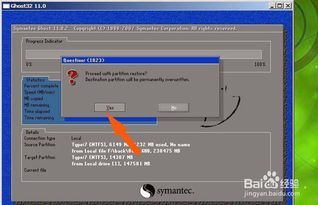
在开始安装GHO系统文件之前,您需要做好以下准备工作:
确保您的电脑已经关闭,并且已经将GHO文件复制到U盘或移动硬盘上。
准备一个U盘启动盘制作工具,如大白菜、老毛桃等。
了解您的电脑启动顺序,以便在需要时进入BIOS设置启动顺序。
制作U盘启动盘

首先,您需要将GHO文件复制到U盘中,并制作成启动盘。以下是制作U盘启动盘的步骤:
插入U盘到电脑,并打开U盘启动盘制作工具。
选择U盘作为启动盘制作的目标。
选择GHO文件所在的文件夹,并点击“制作启动盘”按钮。
等待制作完成,并关闭制作工具。
进入BIOS设置启动顺序

在制作好启动盘后,您需要进入BIOS设置启动顺序,以便电脑从U盘启动。以下是进入BIOS设置启动顺序的步骤:
重启电脑,并在启动过程中按下相应的快捷键(通常是F2、F10或DEL键)进入BIOS设置。
在BIOS设置中找到“Boot”或“Boot Options”选项。
将U盘设置为第一启动设备。
保存设置并退出BIOS。
启动电脑并选择GHO文件

完成BIOS设置后,重启电脑,电脑将自动从U盘启动。此时,您需要选择GHO文件进行安装。以下是选择GHO文件的步骤:
在启动过程中,根据提示选择U盘启动。
进入PE系统后,找到GHO文件所在的文件夹。
选择GHO文件,并点击“开始安装”或“运行”按钮。
安装系统文件

选择GHO文件后,系统将开始安装。以下是安装系统文件的步骤:
根据提示选择安装路径,通常是C盘。
等待系统文件解压缩和安装,这个过程可能需要一段时间。
安装完成后,电脑将自动重启。
完成安装

电脑重启后,您将看到Windows登录界面。输入您的用户名和密码,即可完成GHO系统文件的安装。
通过以上步骤,您已经成功学习了如何打开和安装GHO系统文件。GHO系统文件是一种方便的系统恢复和安装工具,可以帮助您快速恢复系统或安装新的操作系统。
相关推荐
教程资讯
教程资讯排行